Niezależne karty graficzne BIOS oprogramowania układowego z Nvidia

- 2621
- 64
- Wiara Kita
Adaptery wideo NVIDIA mają system BIOS, który kontroluje działanie urządzenia. Przechowuje ustawienia, kontroluje jądro, chłodzenie i inne ważne elementy. A działanie tablicy graficznej zależy od jego oprogramowania układowego. Oprogramowanie BIOS można aktualizować, ale rób to tylko w skrajnych przypadkach. Jeśli instalacja oprogramowania nie powiodła się, adapter wideo przestanie działać. A kiedy włączysz komputer, zobaczysz czarny ekran. Konieczne oprogramowanie do karty graficznej NVIDIA jest potrzebne, jeśli urządzenie nie działa dobrze (po prostu „buggy”), istnieją konflikty konfiguracji. Lub nie ma żadnych ważnych funkcji, które znajdują się w innej wersji BIOS.

Dowiedziamy się, że możesz flashować karty wideo BIOS nvidia
Niektórzy użytkownicy pobierają nowe oprogramowanie układowe, aby „rozproszyć” adapter wideo i niezależnie ustawić potrzebną częstotliwość. Ale nie zmieniaj zmiany bez powodu. W końcu, w przypadku awarii, będziesz musiał uzyskać opłatę graficzną dla centrum serwisowego, a nawet kupić nowy.
Czego potrzebujesz do oprogramowania układowego?
Karty wideo laptopa nie mogą być bezpośrednio ponownie reflash. Ta sama sytuacja ze zintegrowanymi chipami graficznymi. Po prostu nie mają własnego biografii, które byłyby przechowywane w wewnętrznej pamięci adaptera wideo (ROM wideo). Aktualizacje są instalowane za pośrednictwem głównych biografii komputera.
Podczas pobierania oprogramowania nie można wyłączyć komputera. Przewidzieć, kiedy występują problemy z elektrycznością, jest to niemożliwe. Dlatego użyj urządzenia nieprzerwanego odżywiania, jeśli go masz.
Przed miganiem karty graficznej NVIDIA znajdź jej specyfikacje i zainstalowaną wersję BIOS. Można to zrobić za pomocą programu CPU-Z. Znajdź go w sieci, pobierz i uruchom. Potrzebujesz informacji z sekcji karty graficznej.
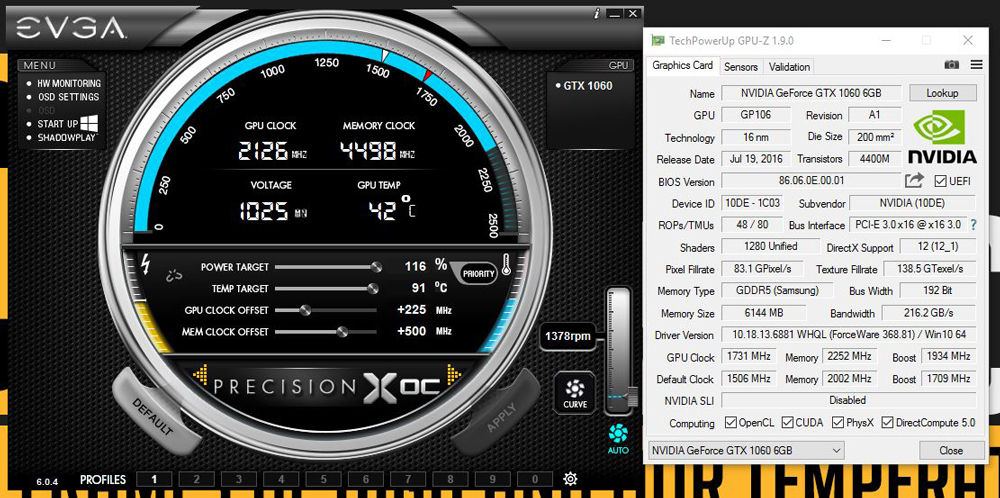
- Model urządzenia („Nazwa”);
- Jego identyfikator („identyfikator urządzenia”);
- Typ, rozmiar i częstotliwość pamięci wideo („Typ pamięci”. „Rozmiar pamięci” i „zegar pamięci”);
- Szerokość opon („szerokość autobusu”);
- Jądro adaptera wideo („zegar procesora”);
- Aktualna wersja BIOS („wersja bios”);
- Producent („subventor”). Nvidia nie zawsze jest tam wskazana. Ma wielu partnerów, którzy tworzą modele tej marki - Asus, Gigabyte, MSI, Palit.
Specyfikacje będą wymagane przy wyborze oprogramowania układowego. Rzeczywiste programy można znaleźć na oficjalnej stronie internetowej producenta. Jeśli ich tam nie ma, napisz w jakimkolwiek żądaniu wyszukiwarki „oprogramowanie układowe dla karty graficznej [model]”. Na przykład odpowiednia usługa „TechPowerup”. Pobierz oprogramowanie, które jest tworzone specjalnie dla określonego modelu płatności graficznych. Skoncentruj się na jego cechach i aktualnej wersji BIOS. Plik oprogramowania układowego powinien mieć format .Rom. Nie ładuj niczego z wątpliwych zasobów.
Aktualizacja jest dostępna tylko dla adaptera wideo z jednym procesorem graficznym. Jeśli są ich dwa, instalacja oprogramowania może zakończyć się źle. Zwykle ilość jest wskazana w imieniu modelu.
Przed instalacją:
- Zaktualizować sterowniki NVIDIA;
- Przygotuj dysk flash lub kartę pamięci (musisz pobrać za pośrednictwem DOS);
- Utwórz kopię zapasową starego oprogramowania układowego. Aby to zrobić, w programie CPU-Z kliknij przycisk strzałki (znajduje się obok wersji BIOS), wybierz „Zapisz do pliku” i określ ścieżkę do folderu. Więc zawsze możesz powrócić do poprzedniej wersji.
Oprogramowanie układowe za pośrednictwem systemu Windows
Aby odzyskać BIOS karty graficznej NVIDIA w systemie Windows, będziesz potrzebować programu NVFlash Win. Różne wersje narzędzi są przeznaczone dla różnych układów. Na przykład NV4 jest odpowiednia dla adapterów wideo TNT, NV5 dla TNT2 i GeForce 4 muszą zostać zaktualizowane przy użyciu NVFlash 4.12. Przed użyciem uważnie przeczytaj opis i instrukcje dotyczące aplikacji. Należy wskazać, który model jest odpowiedni.
Możesz flashować kartę graficzną NVIDIA w ten sposób:
- Pieprzyć archiwum z NVFlash i przenieś jego pliki do korzenia dysku systemowego (zwykle C: \).
- Skopiuj tam plik ROM oprogramowania układowego. Pamiętaj o jego nazwie. Lub zmień nazwę. Użyj tylko łacińskiej i liczb. Nie zmierz rozszerzenia.
- Idź na początek.
- Napisz poniżej w polu wpisu „cmd” bez cytatów.
- Kliknij program, który pojawia się z prawym przyciskiem myszy i wybierz „W imieniu administratora”. Wiersz poleceń zostanie otwarty. Dzięki temu konieczne jest aktualizacja BIOS z karty graficznej NVIDIA.
- Ścieżka do dysku systemowego powinna być w nim zapisana. Jeśli wskazano tam inny katalog, wprowadź polecenie „CD C: \” (Usuń cytaty) i kliknij Enter.
- Aby dowiedzieć się liczby procesorów adapterów wideo, napisz „NVFlash -List”.
- Wydrukuj „NVFLASH -PROTECTOFF” (z dwoma deskami i bez cudzysłowów). I ponownie wejdź.
- Aby utworzyć kopię oprogramowania zainstalowanego na płycie graficznej (jeśli nie zrobiłeś tego wcześniej), wprowadź BIOS NVFlash -B.ROM ”(a także Enter). Na dysku pojawi się nowy plik. To jest stare bios oprogramowania układowego. Możesz do niej wrócić, jeśli nie podoba ci się inny program.
- Napisz „NVFLASH -4 -5 -6 NEWFIRMWARE.Rom ”(z Dash i bez cytatów). Słowo „NewFirmware” zastępuje nazwę pliku na oprogramowanie układowe. I ponownie kliknij Enter.
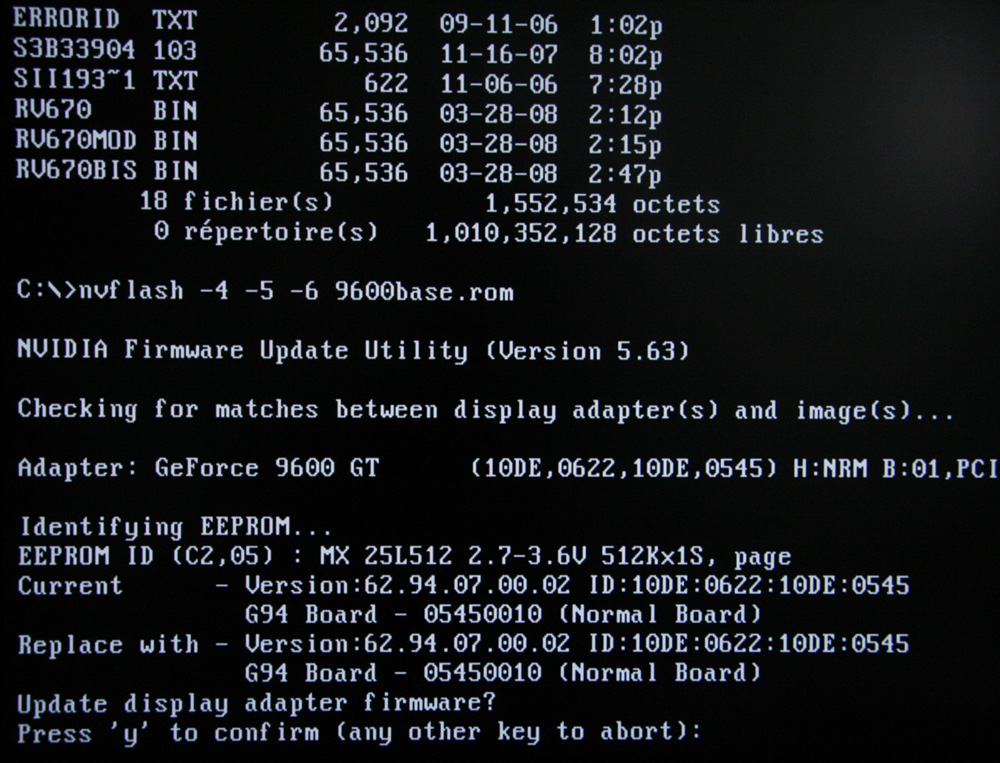
- Pojawi się komunikat „aktualizacja adaptera wyświetlacza? Naciśnij Y, aby potwierdzić (każdy inny klawisz do przerwy). Tłumaczenie „Zaktualizuj kartę graficzną? Kliknij Y, aby kontynuować (lub dowolny inny klucz do anulowania) ”. Jeśli chcesz pobrać oprogramowanie, użyj przycisku Y („IGREK”) na klawiaturze w układzie angielskim.
- Instalacja zajmie kilka sekund. Po zakończeniu zostanie usłyszany sygnał dźwiękowy, a „aktualizacja udana” pojawi się ostrzeżenie („Aktualizacja się powiodła”)).
- Załaduj ponownie komputer.
- Sprawdź wynik według CPU-Z. Powinna istnieć nowa wersja BIOS.
Oprogramowanie układowe przez DOS
Karta graficzna BIOS Nvidia Nvidia jest możliwa za pośrednictwem DOS. Jest to system operacyjny, z którym polecenia oddziałują. Aby przejść do niego z systemu Windows, potrzebujesz dysku rozruchowego lub dysku flash. Możesz go utworzyć za pomocą programu „Rufus”.
- Znajdź w Internecie, pobierz i uruchom go.
- Włóż dysk flash do portu USB. Nie powinno być na nim żadnych danych.
- Wybierz go na spadającej liście „Urządzenie”.
- W „Systemie plików” umieść „FAT32”.
- Zaznacz punkt „Utwórz dysk rozruchowy za pomocą”. Na liście obok niego wybierz „MS-DOS”.
- Kliknij „Start”. Program formatował przewoźnik i tworzy na nim sektor rozruchowy.
Następnie skopiuj pliki NVFlash na ten sam dysk flash, stare i nowe oprogramowanie układowe. Stary jest potrzebny, aby można go było przywrócić z tego samego przewoźnika.
Oprogramowanie układowe NVIDIA Karta wideo za pośrednictwem DOS jest odpowiednia dla doświadczonych użytkowników komputerów PC. Jeśli wcześniej nie uruchomiłeś komputera z kół ładowania lub dysków, lepiej użyj poprzedniej metody.
Najpierw zmień kolejność ładowania, aby system operacyjny uruchomi się od zewnętrznego nośnika.
- Wyłącz komputer.
- Włóż dysk flash do portu USB.
- Włącz to ponownie.
- Podczas ładowania komputera otwórz komputer BIOS (nie kartę graficzną, a mianowicie komputer). Aby to zrobić, naciśnij określony klawisz (F1, F2, F11 lub Usuń) - zależy to od rodzaju płyty głównej. Konkretne informacje zostaną pokazane natychmiast po włączeniu PC. Coś w rodzaju „Naciśnij Del, aby wejść do konfiguracji”.

- Przejdź do sekcji „Boot”. Kontroluj za pomocą „strzałki” na klawiaturze i wprowadź.
- Otwórz „Priorytet urządzenia rozruchowego”. Będzie kolejka ładowania.
- Pierwsze miejsce w kolejce dysku flash USB z DOS i oprogramowaniem dla karty graficznej NVIDIA.
- Zwróć wszystko tak, jak było, będzie to możliwe w tym samym menu. Tylko zamiast napędu, włóż dysk twardy z systemem operacyjnym.
- Zapisz ustawienia - przejdź do zakładki „Zapisz i wyjdź”.
BIOS załaduje system operacyjny z dysku flash. Wtedy wszystko jest podobne do poprzedniej metody. Tylko zamiast wiersza poleceń będzie cały system operacyjny.
Aby flashować BIOS karty graficznej NVIDIA, musisz użyć zespołów DOS. Nowe oprogramowanie wyeliminuje wiele błędów związanych z płytą graficzną. Ale to może zaszkodzić. Na przykład, jeśli oprogramowanie układowe jest „nietoperzem” lub niekompatybilnym z twoim typem adaptera wideo. Dlatego nie instaluj go tak. Zdecyduj, co chcesz uzyskać z aktualizacji. Nagle możesz bez niego obejść.
I co masz na tablicy graficznej: Radeon, Nvidia lub AMD?

